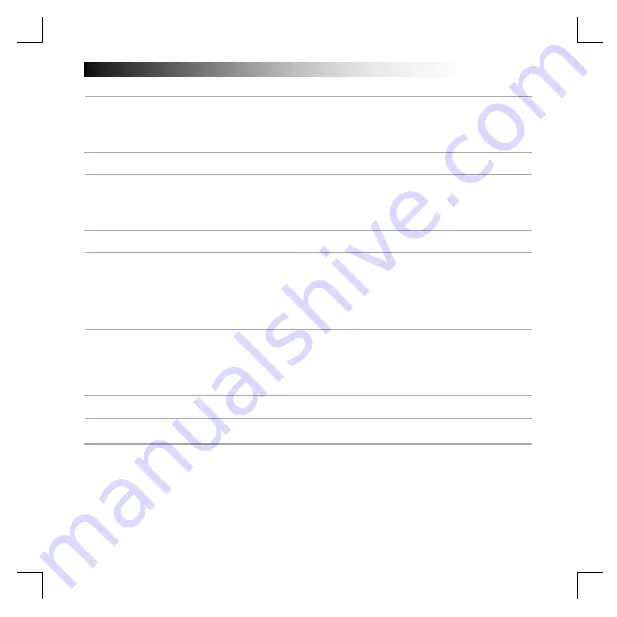
GXT Gaming Keyboard
51
A gombok programozása
3.
a
b
c
Funkció hozzárendelése
- Kattintson a gombra, melyet szeretne újra hozzárendelni.
- Válasszon single keystroke vagy az egyik mouse button
- Kattintson az egérgomb funkcióra egy menü megnyitásához.
- Kattintson az „Apply” lehetőségre.
A billentyűzet frissítése folyamatban.
Fény beállításai
4.
a
b
c
A LED fény megváltoztatása
- Kattintson az „Advanced Settings” lapra.
- Megváltoztathatja a fényerőt vagy a villogás intenzitását.
- Válassza ki a LED színét.
- Kattintson az „Apply” lehetőségre.
A billentyűzet frissítése folyamatban.
Makróbeállítások
5.
a
b
c
d
e
Hozzon létre egy makrót
(billentyűsorozatot tárol a szoftveren)
- Kattintson a „Macro manager” lapra.
- Hozzon létre egy új makrót a „New” gombra kattintva.
- Írja be az új makró nevét, majd nyomja meg a billentyűzeten az Enter billentyűt.
- Kattintson a „Start record” gombra a kívánt billentyűsorozat rögzítésének indításához.
- Ha elkészült a makro rögzítésével, kattintson a „Stop record” gombra.
- Kattintson az „OK” gombra.
A makró ezzel el van mentve.
6.
a
b
c
Makró hozzárendelése
- Kattintson a „Macro Settings” lapra
- Vigye az egér mutatóját a funkció fölé, hogy megnyissa az oldalsó menüt.
- Az „Assign a Macro” menüben kattintson a létrehozott makróra, hogy hozzárendelje a makrót egy
Makró billentyűhöz.
- Kattintson az „Apply” lehetőségre.
A billentyűzet frissítése folyamatban.
Visszaállítás
7.
a
A profilok törlése
- Kattintson a „Reset” lehetőségre, hogy az összes profilt visszaállítsa.
Profilbeállítások






























